Tutto su vendere su E.Leclerc: processo di registrazione, gestione della piattaforma e sincronizzazione tramite la Multi-Channel Integration Platform
Di seguito, in questo articolo mostriamo come funziona la piattaforma e spieghiamo come lavorare con E.Leclerc passo dopo passo. Qui potete trovare tutto ciò di cui avete bisogno sull’integrazione dei prodotti, nonché sulle connessioni API, sulla gestione delle informazioni e degli ordini, tra gli altri.
- Convalida dell’account e registrazione
Prima di iniziare l’integrazione con E.Leclerc, è necessario creare un account venditore e attendere la sua convalida. Per fare ciò, visitate la pagina E.Leclerc Marketplace. Per creare il vostro account bisogna soddisfare una serie di requisiti, se sono soddisfatti, allora dovrete scrivere ad account.marketplace@e-leclerc.com per richiedere un account.
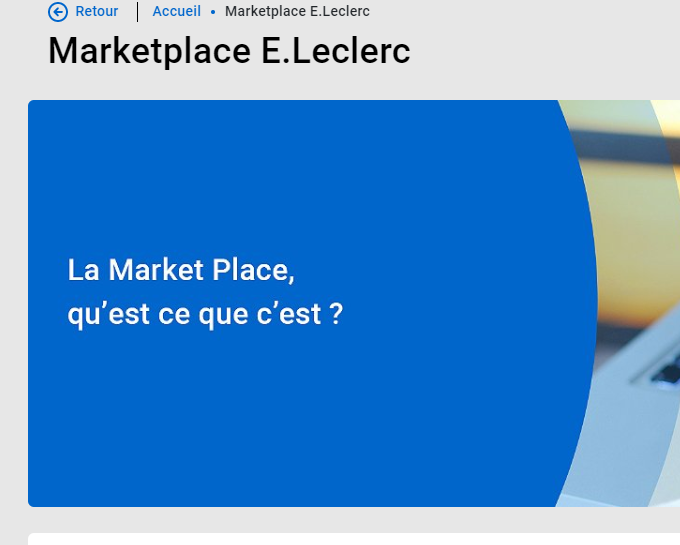
- Accesso al seller di E.Leclerc
Per accedere al vostro account E.Leclerc inserite i vostri dati di accesso a questo link: username e password.
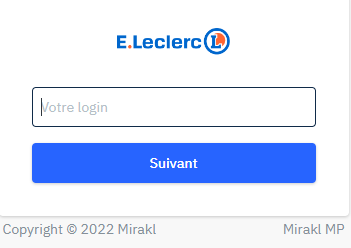
- Sincronizzazione del catalogo con la Multi-Channel Integration Platform
Per attivare il vostro account E.Leclerc bisogna collegare il catalogo prodotti della Multi-Channel Integration Platform al marketplace E.Leclerc. Per fare ciò, andare alla dashboard del vostro account BigBuy e cliccare su Multi-Channel > Emarketplaces. Accedere a E.Leclerc e avviare la sincronizzazione completando il campo relativo alla connessione API.
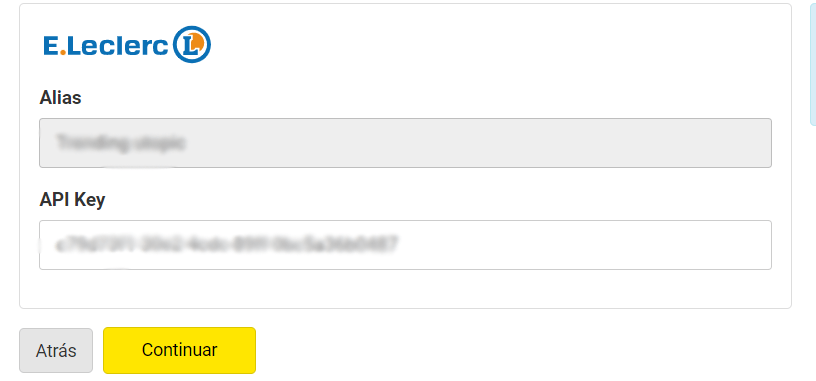
Per ottenere l’API, andare sul vostro account E.Leclerc Seller e cliccare su I miei parametri utente (in alto a destra, cliccare sull’e-mail visualizzata), quindi cliccare sulla scheda Chiave API. Copiarla e incollarla sulla Multi-Channel.
Una volta inserita l’API sulla Multi-Channel Integration Platform, potete iniziare a pubblicare il vostro catalogo. Per fare ciò, è necessario eseguire la sincronizzazione delle categorie che si desidera pubblicare sul marketplace di E.Leclerc.
PUBBLICAZIONE DEL CATALOGO.
Nella fase di sincronizzazione sulla Multi-Channel Integration Platform, selezionare le categorie che si desidera pubblicare.

Se volete sapere come effettuare la selezione delle categorie, potete scoprirlo su questo link.
STRATEGIA DELLE SPESE DI SPEDIZIONE E CORRIERI
Corrieri
Dopo aver sincronizzato le categorie del catalogo desiderate, è il momento di definire i corrieri e le spese di spedizione. Nel pannello della Multi-Channel Integration Platform è necessario attivare i corrieri desiderati. Vi consigliamo di attivare tutti i corrieri, per garantire la corretta spedizione degli ordini.
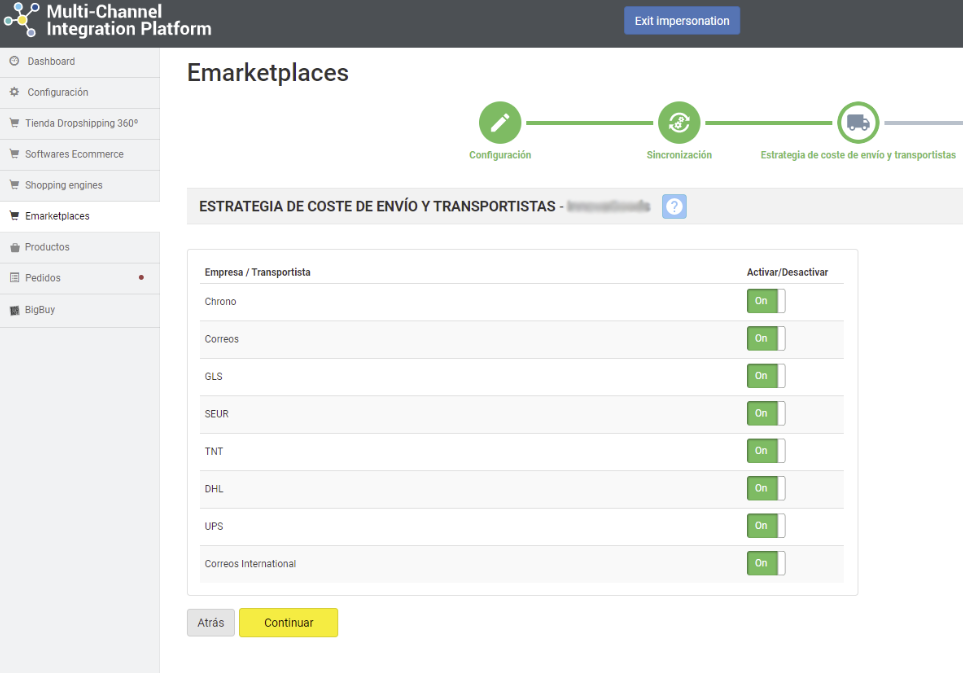
Spese di spedizione
Spedizione gratuita.
Da BigBuy vi consigliamo di offrire i vostri prodotti con spedizione gratuita in quanto vi aiuterà a migliorare le vostre vendite. Per configurarlo, è necessario accedere al pannello di controllo E.Leclerc e cliccare su Il mio account > Impostazioni > Opzioni di spedizione e selezionare la casella di spedizione gratuita. Spuntando questa casella, offrite la spedizione gratuita ai vostri clienti. Le spese di spedizione indicate saranno di 0,00 € e non riceverete alcun pagamento per la spedizione per nessuno dei prodotti venduti.
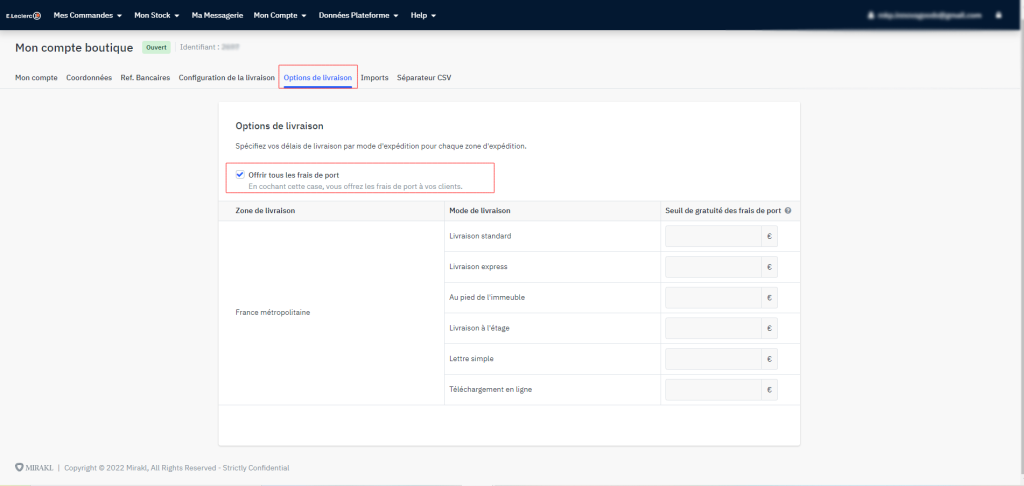
In questa stessa sezione è possibile anche offrire la spedizione gratuita in base a un importo minimo di acquisto. A tal fine indicare in ogni metodo di spedizione, distinguendo per zona di consegna, il valore minimo dell’ordine per applicare la spedizione gratuita. Questo indicherà se offrite la spedizione gratuita per ordini che superano un determinato importo.
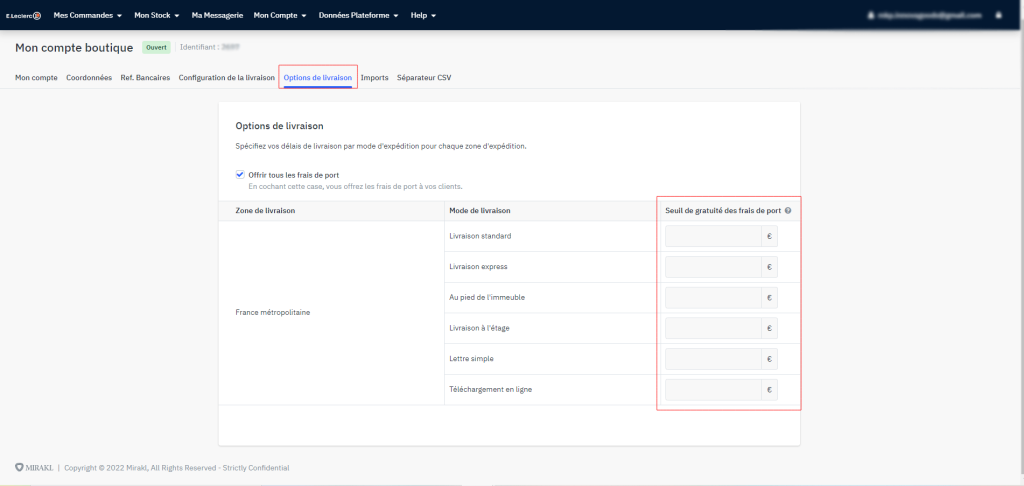
Per impostare le spese di spedizione gratuite su E.Leclerc, ora potete includere le spese di spedizione nel prezzo dei vostri prodotti grazie a una funzionalità della Multi-Channel Integration Platform. Nel passaggio Corrieri è possibile attivare l’opzione.
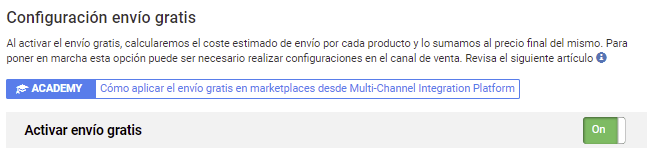
Una volta attivata questa funzionalità, BigBuy calcolerà le spese stimate di spedizione per includerle nel prezzo del prodotto.
Spese di spedizione per categoria logistica Se non si desidera, per qualsiasi motivo, effettuare spedizioni gratuite, Multi-Channel Integration Platform associa, in base al peso, i prodotti alle diverse categorie logistiche esistenti su E.Leclerc. Nella tabella seguente è possibile vedere la relazione. Per impostare le spese di spedizione, andare su Il mio account > Impostazioni > Impostazioni di spedizione e cliccare su modificare. Una volta lì si possono impostare le spese di spedizione desiderate. STRATEGIA DEI PREZZI Una volta selezionate le categorie da pubblicare e dopo aver configurato le spese di spedizione, è il momento di impostare i margini di prezzo. Avete tutte le informazioni disponibili sul seguente articolo: Come funzionano le regole di prezzo. PUBBLICAZIONE DEI PRODOTTI Una volta definite tutte le fasi precedenti, si può già pubblicare il catalogo. Dopo la pubblicazione, dopo alcune ore, verificare che i prodotti siano stati creati sulla piattaforma E.Leclerc in Il mio stock > Elenco delle offerte. Verificare inoltre che le spese di spedizione siano impostate correttamente e che i prodotti siano visualizzati sul sito web di E.Leclerc. Ora che avete già pubblicato i prodotti, potete iniziare a vendere. Se volete vedere gli ordini sul vostro back office E.Leclerc, andare su I miei ordini Se volete sapere come gestire gli ordini da questo Marketplace non perdetevi il seguente articolo: Come gestire gli ordini sulla Multi-Channel Integration Platform.0 – 2 Kg Classe logistica: D 2-5 Kg Classe logistica: E 5-10 Kg Classe logistica: F 10-15 Kg Classe logistica G 15-30 Kg Classe logistica H 30+ Kg Classe logistica I 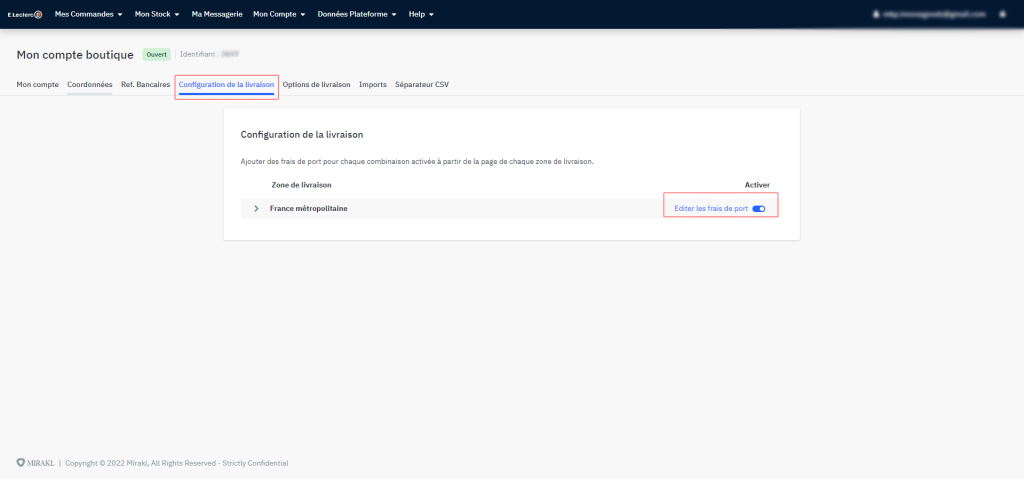
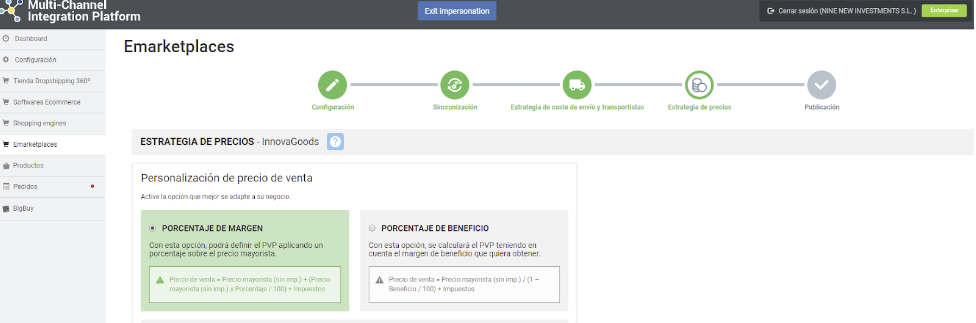
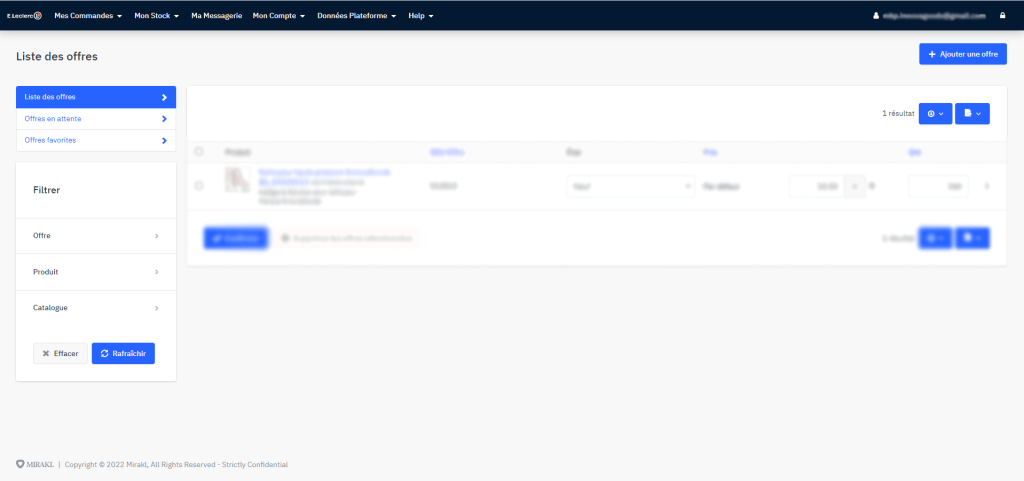
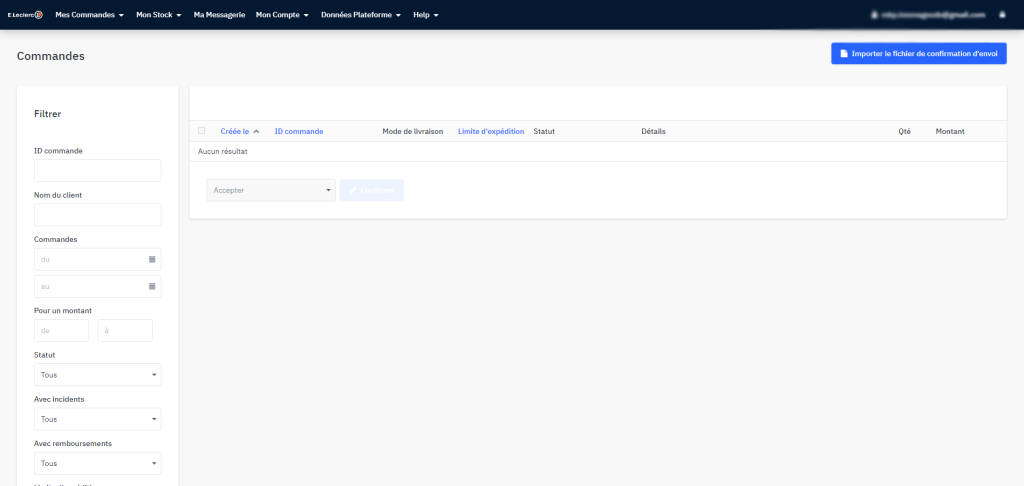




 Contatto
Contatto

